
Hver vafri safnar sögu heimsókna sem eru geymdar í sérstakri skrá. Þessi gagnlegur eiginleiki gerir þér kleift að fara aftur á síðuna sem þú hefur heimsótt á hverjum tíma. En ef allt í einu þyrfti að eyða sögu Mozilla Firefox, hér að neðan munum við skoða hvernig hægt er að framkvæma þetta verkefni.
Hreinsaðu Firefox sögu
Til að koma í veg fyrir að áður heimsótt vefsvæði birtist á skjánum þegar þú slærð inn veffangastikuna verður þú að eyða sögu í Mozilla. Að auki er mælt með því að aðferð til að hreinsa heimsóknarskrána fari fram á sex mánaða fresti Uppsöfnuð saga getur dregið úr afköstum vafra.
Aðferð 1: Stillingar vafra
Þetta er venjuleg leið til að hreinsa keyrandi vafra úr sögu. Fylgdu þessum skrefum til að fjarlægja umfram gögn:
- Ýttu á valmyndarhnappinn og veldu „Bókasafn“.
- Smelltu á möguleikann í nýja listanum Tímaritið.
- Saga heimsóttra vefsvæða og annarra breytna er sýnd. Úr þeim þarftu að velja Hreinsa sögu.
- Lítill gluggi opnast og smelltu á hann „Upplýsingar“.
- Eyðublað með þessum breytum sem þú getur hreinsað mun stækka. Taktu hakið úr atriðunum sem þú vilt ekki eyða. Ef þú vilt losna við aðeins sögu vefsvæða sem þú heimsóttir áður skaltu skilja eftir merki fyrir framan hlutinn „Skrá yfir heimsóknir og niðurhal“, hægt er að fjarlægja öll önnur merki.
Tilgreindu síðan þann tíma sem þú vilt hreinsa fyrir. Sjálfgefinn valkostur er „Á síðustu klukkustund“, en þú getur valið annan hluta ef þú vilt. Það er eftir að ýta á hnappinn Eyða núna.



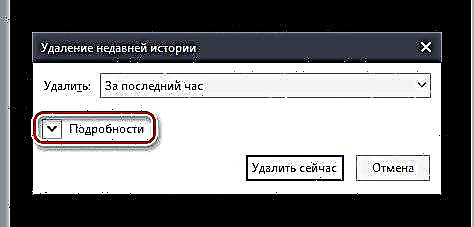

Aðferð 2: Gagnsemi þriðja aðila
Ef þú vilt ekki opna vafrann af ýmsum ástæðum (hann hægir á við ræsingu eða þú þarft að hreinsa lotu með opnum flipum áður en þú hleður síðum) geturðu hreinsað sögu án þess að ræsa Firefox. Til að gera þetta þarftu að nota öll vinsæl fínstillingarforrit. Við munum líta á CCleaner sem dæmi.
- Að vera í hlutanum "Þrif"skipta yfir í flipann „Forrit“.
- Merktu við reitina fyrir hluti sem þú vilt eyða og smelltu á hnappinn. "Þrif".
- Veldu í staðfestingarglugganum OK.
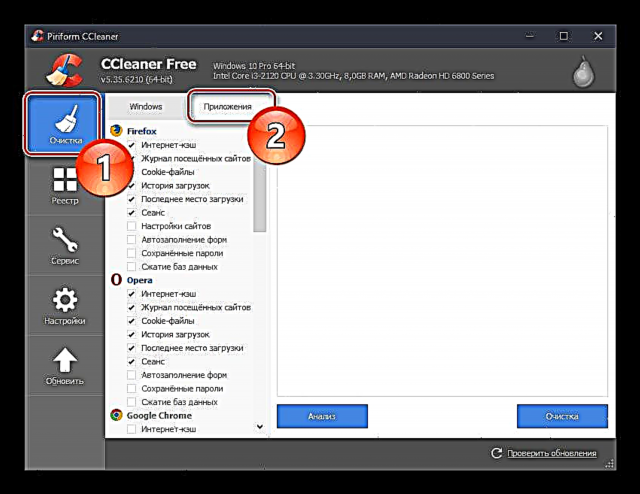


Frá þessari stundu verður allri sögu vafra þinna eytt. Svo, Mozilla Firefox mun byrja að taka upp heimsóknarskrána og aðrar breytur frá upphafi.











